怎樣拖曳整個表格
拖曳整個表格的方法:先開啟需要操作的EXCEL表格;然後將滑鼠停在選取區域任意邊框上,使其變成帶方向箭頭的「 」;最後按住滑鼠左鍵不放,拖曳滑鼠即可移動表格。

本文操作環境:Windows7系統,Dell G3電腦、Microsoft Office Excel2016。
把做好的EXCEL表格整體移動,可透過選取表格,然後使用滑鼠按住邊框拖曳即可完成。
方法步驟如下:
1、開啟需要操作的EXCEL表格,透過滑鼠選取需要移動的儲存格。
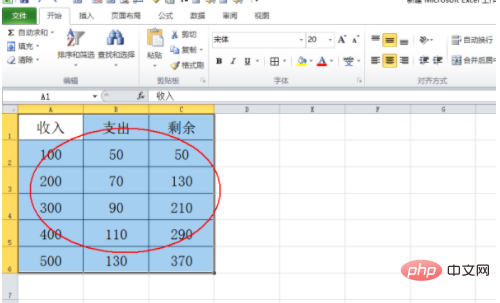
2、將滑鼠停在選取區域任意邊框上,使之變成帶方向箭頭的“ ”,按住滑鼠左鍵不放,拖曳滑鼠即可移動表格,表格中出現虛線框,放開滑鼠即可將表格移到虛框位置。推薦:《Excel教學》
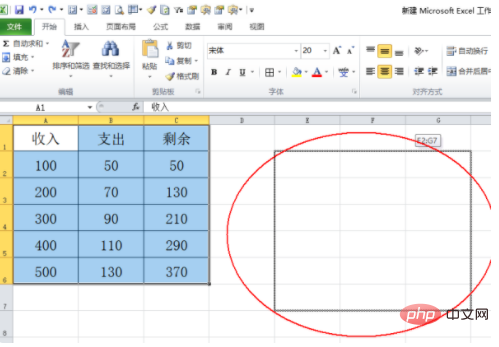
3、返回EXCEL表格,可發現已成功將表格移至目標區域。
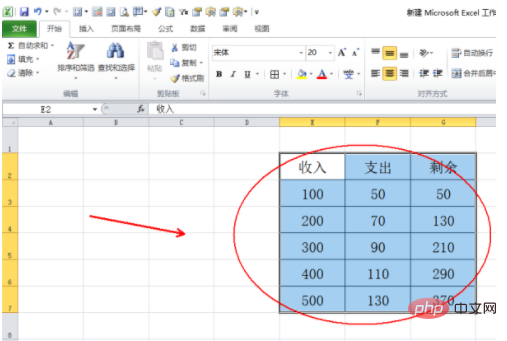
以上是怎樣拖曳整個表格的詳細內容。更多資訊請關注PHP中文網其他相關文章!

熱AI工具

Undresser.AI Undress
人工智慧驅動的應用程序,用於創建逼真的裸體照片

AI Clothes Remover
用於從照片中去除衣服的線上人工智慧工具。

Undress AI Tool
免費脫衣圖片

Clothoff.io
AI脫衣器

Video Face Swap
使用我們完全免費的人工智慧換臉工具,輕鬆在任何影片中換臉!

熱門文章

熱工具

記事本++7.3.1
好用且免費的程式碼編輯器

SublimeText3漢化版
中文版,非常好用

禪工作室 13.0.1
強大的PHP整合開發環境

Dreamweaver CS6
視覺化網頁開發工具

SublimeText3 Mac版
神級程式碼編輯軟體(SublimeText3)
 PPT表格中插入的圖片調整格式的操作步驟
Mar 26, 2024 pm 04:16 PM
PPT表格中插入的圖片調整格式的操作步驟
Mar 26, 2024 pm 04:16 PM
1.新建一個PPT文件,命名為【PPT技巧】,作為範例。 2、雙擊【PPT技巧】,開啟PPT檔。 3、插入兩行兩列的表格,作為範例。 4.在表格的邊框上雙擊,上方工具列出現【設計】的選項。 5.點選【底紋】的選項,點選【圖】。 6.點選【圖片】,彈出以圖片為背景的填滿選項對話框。 7.在目錄中找到要插入的托,點選確定即可插入圖片。 8.在表格框上右鍵,彈出設定的對話框。 9.點選【設定儲存格格式】,勾選【將圖片平鋪為底紋】。 10.設定【居中】【鏡像】等自己需要的功能,點選確定即可。注意:預設為圖片填充在表格
 wps數值如何設定依條件自動變色_wps表格數值設定依條件自動變色的步驟
Mar 27, 2024 pm 07:30 PM
wps數值如何設定依條件自動變色_wps表格數值設定依條件自動變色的步驟
Mar 27, 2024 pm 07:30 PM
1.開啟工作表,找到【開始】-【條件格式】按鈕。 2、點選列選擇,選取將新增條件格式的列。 3.點選【條件格式】按鈕,彈出選項選單國。 4.選擇【突出顯示條件規則】-【介於】。 5、填寫規則:20,24,深填色深綠色文字。 6.確定後,所選列中資料依設定對對應數字文字、單元框加色處理。 7.對於沒有衝突的條件規則,可以重複添加,但對於衝突規則wps則會以最後添加的規則代替先前建立的條件規則。 8.重複新增【介於】規則20-24和【小於】20後的單元列。 9.如需改變規則,剛可以清除規則後重新設定規則。
 關於銷售預測如何製作表格
Mar 20, 2024 pm 03:06 PM
關於銷售預測如何製作表格
Mar 20, 2024 pm 03:06 PM
能夠熟練的製作表格不僅是會計、人事以及財務的必備技能,對於許多銷售人員來說,學會製作表格也是很重要的。因為與銷售量有關的數據都是很多且很複雜的,而且不是簡單的記在文件當中,就可以說明問題的。為了能讓更多的銷售人員熟練運用Excel來製作表格,小編接下來要介紹的就是有關於銷量預測的表格製作問題,有需要的朋友不要錯過哦! 1,開啟【銷售預測及目標制定】,xlsm,來分析每個表格所存放的資料。 2,新建【空白工作表】,選擇【儲存格】,輸入【標籤資訊】。向下【拖曳】,【填充】月份。輸入【其它】數據,點選【
 如何使用 JavaScript 實作表格列寬拖曳調整功能?
Oct 21, 2023 am 08:14 AM
如何使用 JavaScript 實作表格列寬拖曳調整功能?
Oct 21, 2023 am 08:14 AM
如何使用JavaScript實作表格列寬拖曳調整功能?隨著Web科技的發展,越來越多的數據以表格的形式展示在網頁上。然而,有時候表格的列寬並不能滿足我們的需求,可能會出現內容溢出或寬度不足的情況。為了解決這個問題,我們可以使用JavaScript實作表格的列寬拖曳調整功能,使用戶可以根據需求自由調整列寬。實現表格列寬拖曳調整功能,需要以下三個主
 表格有一條虛線外印不到怎麼辦
Mar 28, 2023 am 11:38 AM
表格有一條虛線外印不到怎麼辦
Mar 28, 2023 am 11:38 AM
表格有一條虛線外打印不到的解決辦法:1、打開excel文件,在打開的頁面中點擊“打印”;2、在預覽頁找到“無縮放”,選擇調整為一頁;3、選擇打印機打印文檔即可。
 css怎麼去掉表格重複的邊框
Sep 29, 2021 pm 06:05 PM
css怎麼去掉表格重複的邊框
Sep 29, 2021 pm 06:05 PM
在css中,可以使用border-collapse屬性來去掉表格中重複的邊框,該屬性可以設定表格邊框是折疊為單一邊框還是分開的,只需要將值設為collapse即可把重疊的邊框合併在一起,成為一個邊框,實現單線邊框的效果。
 Vue中如何實作表格資料的匯出與匯入
Oct 15, 2023 am 08:30 AM
Vue中如何實作表格資料的匯出與匯入
Oct 15, 2023 am 08:30 AM
Vue中如何實現表格資料的匯出和匯入,需要具體程式碼範例在使用Vue開發的Web專案中,經常會遇到需要將表格資料匯出為Excel或匯入Excel檔案的需求。本文將介紹如何使用Vue來實現表格資料的匯出和匯入功能,並提供具體的程式碼範例。一、表格資料的匯出安裝依賴首先,我們需要安裝一些依賴,用於匯出Excel檔案。在Vue專案中的命令列中執行以下命令:npmin
 使用JavaScript實作表格篩選功能
Aug 10, 2023 pm 09:51 PM
使用JavaScript實作表格篩選功能
Aug 10, 2023 pm 09:51 PM
使用JavaScript實作表格篩選功能隨著網路科技的不斷發展,表格成為了網頁中常見的展示資料的方式。然而,當資料量龐大時,使用者往往會面臨找到特定資料的困難。因此,為表格添加篩選功能,讓使用者可以快速找到所需的數據,成為了許多網頁設計的需求。本文將介紹如何使用JavaScript實作表格篩選功能。首先,我們需要有一份表格資料。下面是一個簡單的例子:<t






